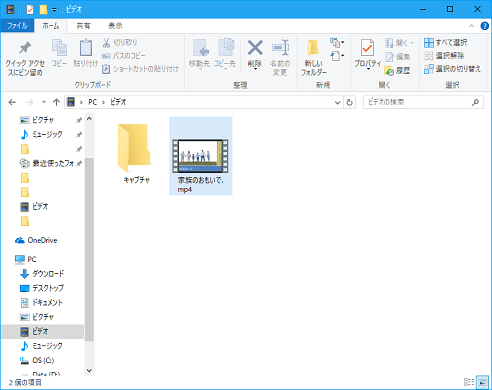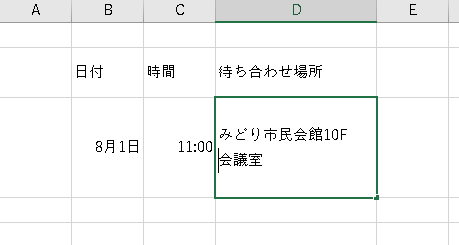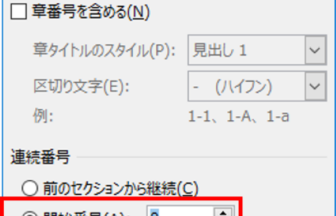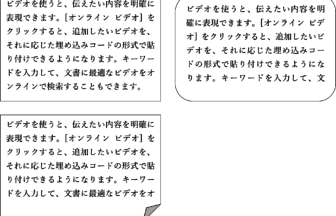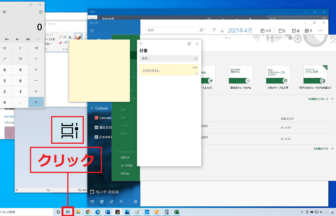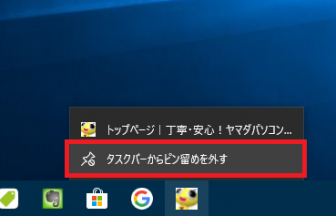こんにちは、えりりん先生です。
文書を作ってみたもの・・・これ、縦書きの方が良いのでは?・・・なんてこと、ありませんか?
Wordには、文書の性質に合わせて横書きや縦書きに変更する機能が付いています。
季節のお便りや挨拶状など、縦書きが必要な場合はぜひ利用してください!
手順1
横書きで文書を作成した後、リボンの[レイアウト]タブ→[ページ設定]グループ→[文字列の方向]の▼をクリックします。
表示された種類の中で、[縦書き]をクリックします。
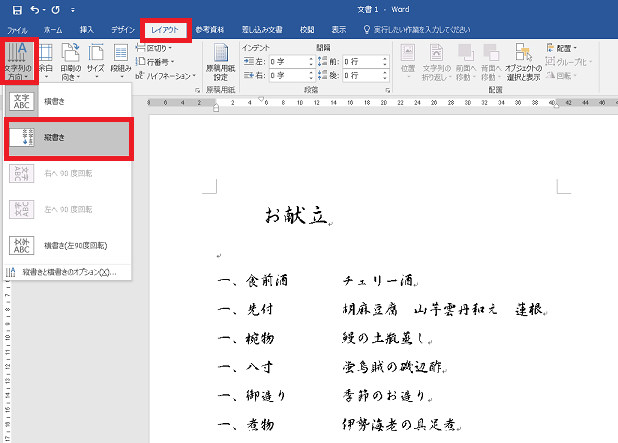
手順2
たったこれだけで、簡単に縦書きに変わりました!
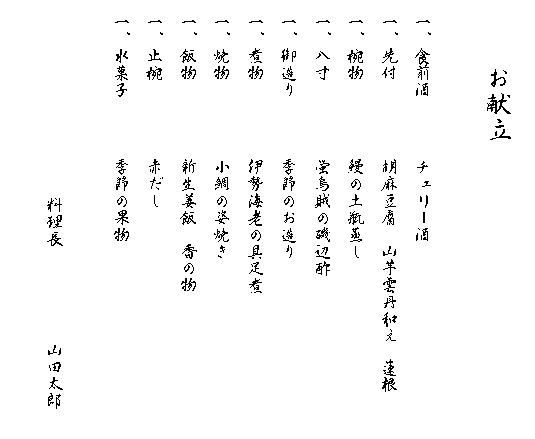

今回は、先に横書きで文字を入力し、後から縦書きの設定に変更しました。実際は、先に縦書きの設定をしてから入力を開始してもOKです。
慣れないいうちは、今回のように先に文字を入力した方が作りやすいかもしれません。
ぜひ試してみてください!